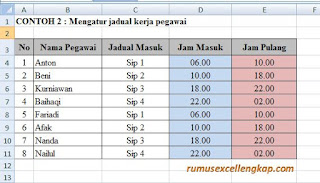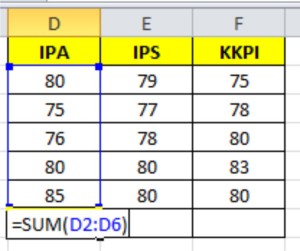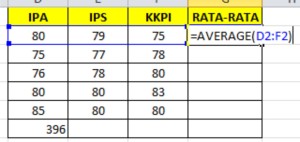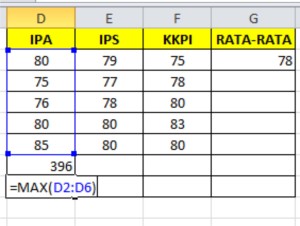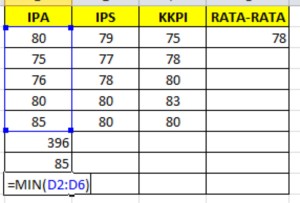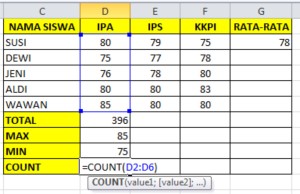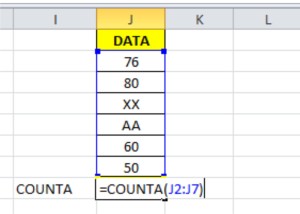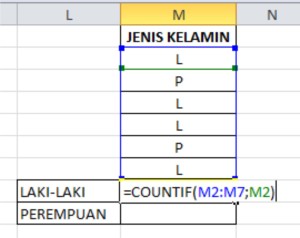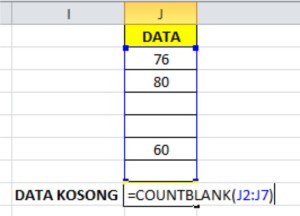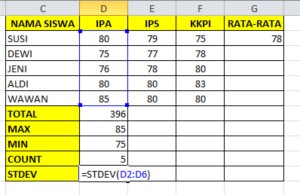FUNGSI STATISKA
Berikut ini adalah contoh soal dan penyelesaian Fungsi SUM, AVERAGE, MAX, MIN dan COUNT dalam Microsoft Excel :
Untuk PPN 10 % Barang PC Desktop adalah =(C4*D4)*10% , untuk jenis barang lainnya cukup copy rumus dari barang pertama.
Untuk Subtotal Barang PC Dekstop adalah =(C4*D4)+E4, untuk jenis barang lainnya cukup copy rumus dari barang pertama.
Untuk Total Pembelian gunakan fungsi SUM yaitu =SUM(F4:F13)
Untuk Pembelian Tertinggi gunakan Fungsi MAX yaitu =MAX(F4:F13)
Untuk Pembelian Terendah gunakan Fungsi MIN yaitu =MIN(F4:F13)
Untuk Rata-rata gunakan fungsi Average yaitu = AVERAGE(F4:F13)
Untuk Banyak Data gunakan fungsi COUNT = COUNT(F4:F13
Untuk Subtotal Barang PC Dekstop adalah =(C4*D4)+E4, untuk jenis barang lainnya cukup copy rumus dari barang pertama.
Untuk Total Pembelian gunakan fungsi SUM yaitu =SUM(F4:F13)
Untuk Pembelian Tertinggi gunakan Fungsi MAX yaitu =MAX(F4:F13)
Untuk Pembelian Terendah gunakan Fungsi MIN yaitu =MIN(F4:F13)
Untuk Rata-rata gunakan fungsi Average yaitu = AVERAGE(F4:F13)
Untuk Banyak Data gunakan fungsi COUNT = COUNT(F4:F13